Šajā pamācībā es jums parādīšu, kā izveidot iespaidīgu lūpu sinhronizāciju, izmantojot rīku Wav2Lip programmā Google Colab. Wav2Lip ļauj saskaņot personas lūpu kustības videoklipā ar jaunu audio failu. Neatkarīgi no tā, vai vēlaties pārveidot savu video vai eksperimentēt ar deepfake tehnoloģiju , iespējas ir gandrīz neierobežotas. Sāksim un kopā izklaidēsimies!
Galvenās atziņas
- Wav2Lip ir jaudīgs rīks, kas ļauj pielāgot lūpu kustības videoklipā jaunam audioierakstam.
- Jūs varat viegli importēt videoklipus no YouTube, pievienot savu audioierakstu un veikt ražošanas darbības Google Colab.
- Lai sasniegtu profesionālus rezultātus, jums nepieciešami tikai daži vienkārši soļi.
Soli pa solim
1. solis: Atveriet Google Colab un Wav2Lip
Vispirms jums ir jāatrod Wav2Lip piezīmju grāmatiņa GitHub vietnē. Šī piezīmju grāmatiņa ir atrodama GitHub ar nosaukumu "Wav2Lip". Varat apmeklēt repozitorija lapu, lai iegūtu atbilstošo saiti uz Colab piezīmju grāmatiņu.
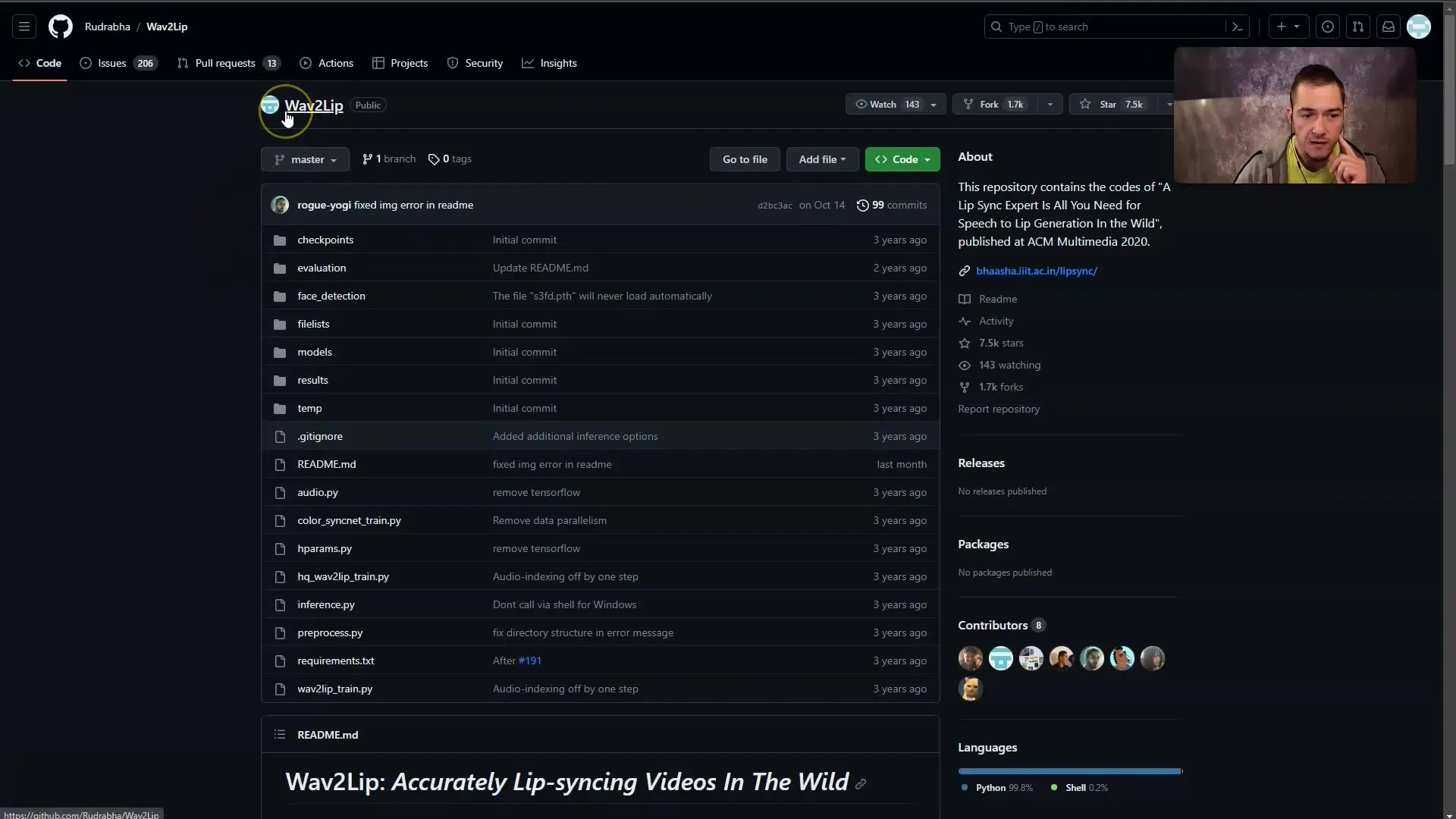
2. solis: Palaidiet piezīmju bloka darbību
Pēc tam, kad esat atvēris piezīmju blociņu, jums jāpārliecinās, ka esat izvēlējies pareizo izpildes vidi. Pārliecinieties, ka esat aktivizējis GPU runtime. Parasti GPU runtime ir izvēlēts automātiski, taču, ja nepieciešams, varat to pielāgot.
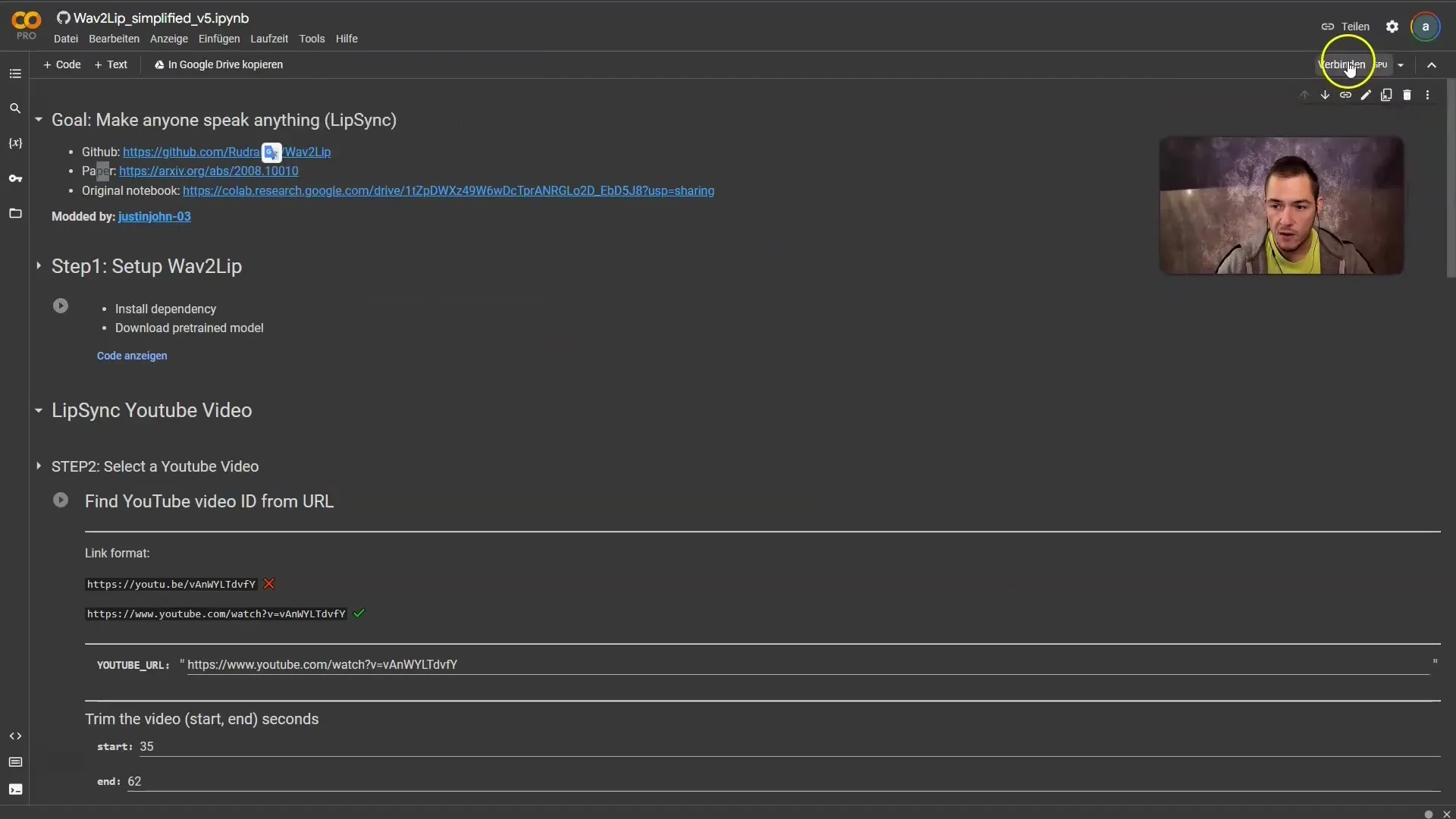
Solis Nr. 3: Uzstādiet svarīgas bibliotēkas
Piezīmju grāmatiņā ir sadaļa, kurā tiek instalētas nepieciešamās bibliotēkas un atkarības. Noklikšķiniet uz atskaņošanas pogas šajā šūnā, lai sāktu instalēšanas procesu. Tas aizņem tikai dažas minūtes.
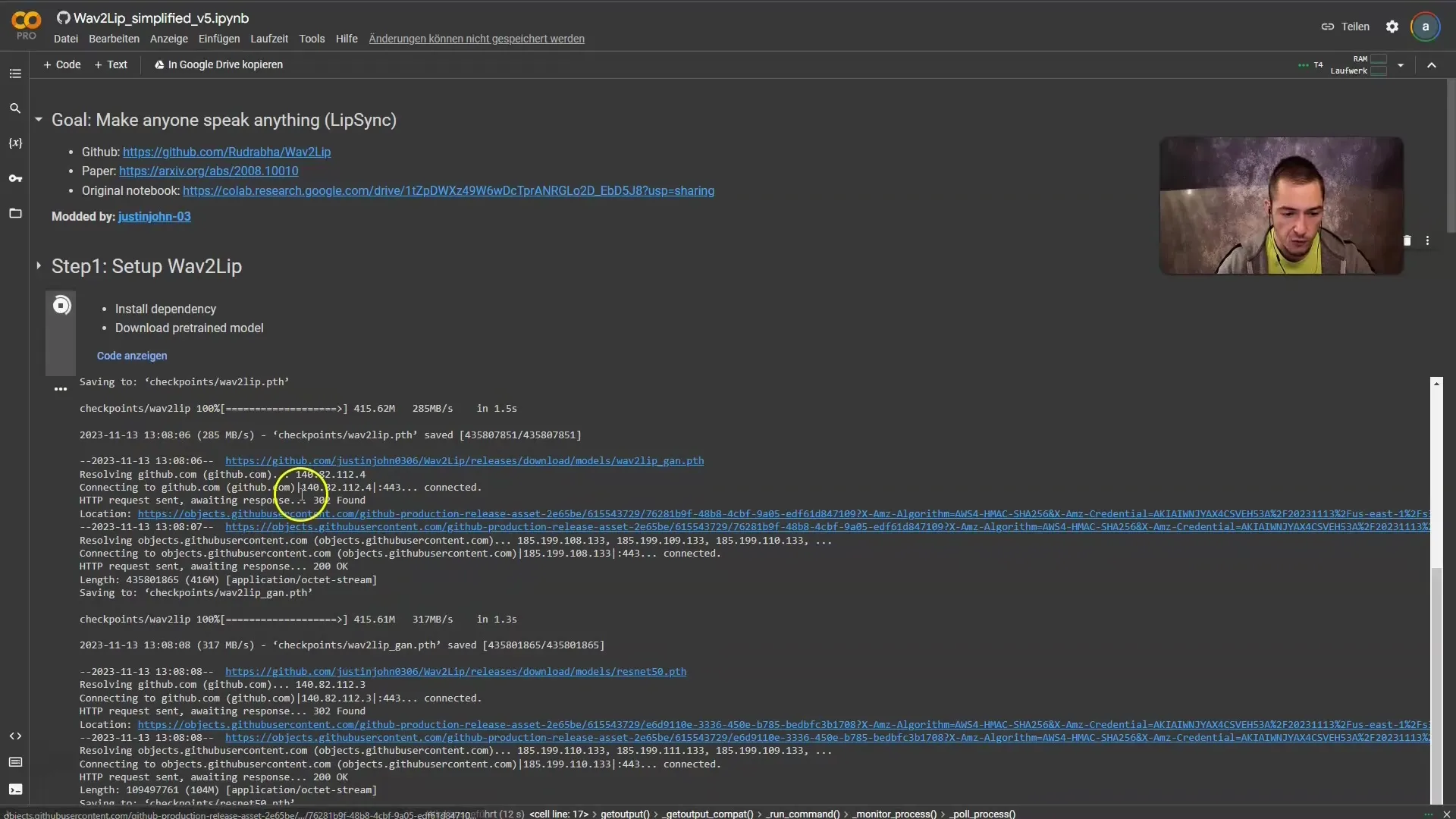
4. solis: Izvēlieties YouTube videoklipu
Tagad varat izvēlēties YouTube videoklipu, kuru vēlaties izmantot lūpu sinhronizācijai. Nokopējiet videoklipa URL un ielīmējiet to attiecīgajā piezīmju grāmatas laukā. Pārliecinieties, ka personas, kuras lūpas vēlaties sinhronizēt, seja ir redzama katrā kadrā.
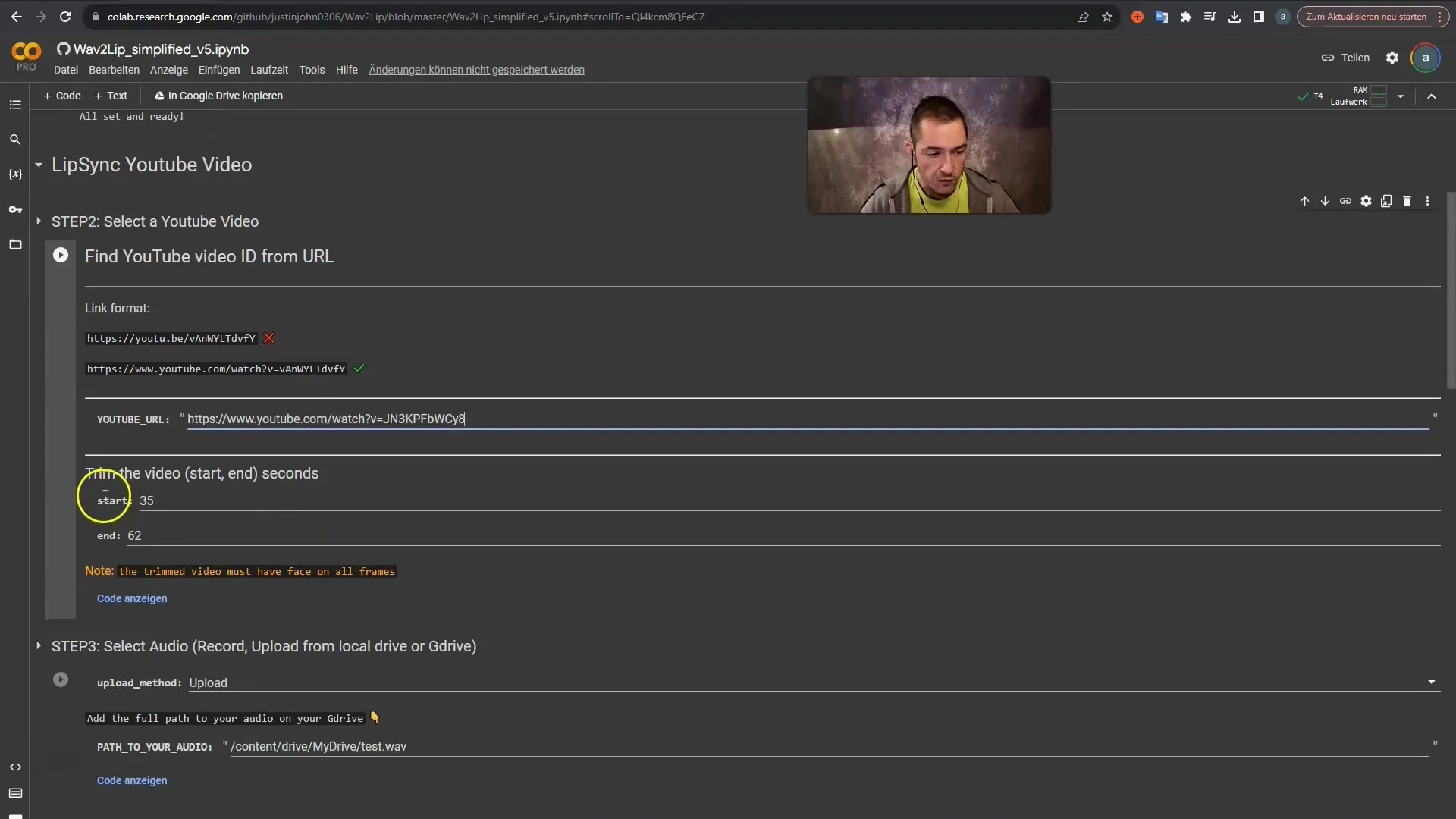
Solis Nr. 5: Iestatiet videoklipa laika diapazonu.
Nosakiet sākuma un beigu laiku lūpu sinhronizēšanas operācijai. Piemēram, ja jūsu izvēlētajā videoklipā Elen Musk runā no 7. līdz 17. minūtei, ievadiet šo laika intervālu. Pārliecinieties, vai pareizi aprēķinātas sekundes, lai izmantotu pareizo videoklipa sadaļu.
Solis 6: Lejupielādēt videoklipu
Kad ir ievadīts URL un noteikts laika intervāls, noklikšķiniet uz attiecīgās atskaņošanas pogas, lai lejupielādētu videoklipu. Lejupielāde notiks fonā, un jūs varat sekot līdzi tās norisei.
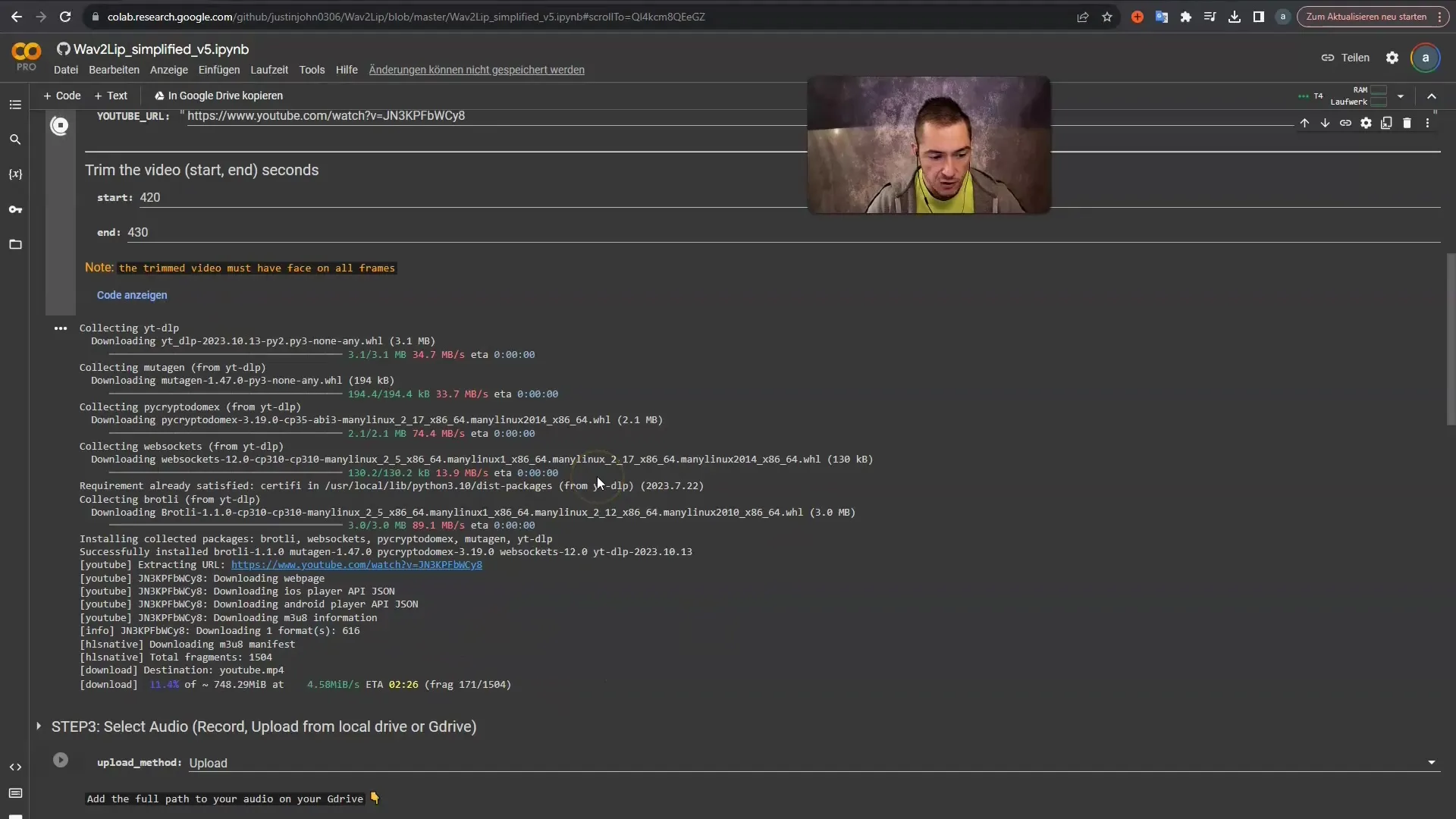
7. solis: augšupielādējiet audioierakstu
Tagad ir pienācis laiks augšupielādēt audioierakstu. Varat izveidot jaunu audioierakstu vai izmantot jau esošu failu. Pārliecinieties, ka tiek atbalstīts audio formāts (piemēram, .wav vai .mp3). Pievienojiet savu Google disku, lai ātri importētu failu.
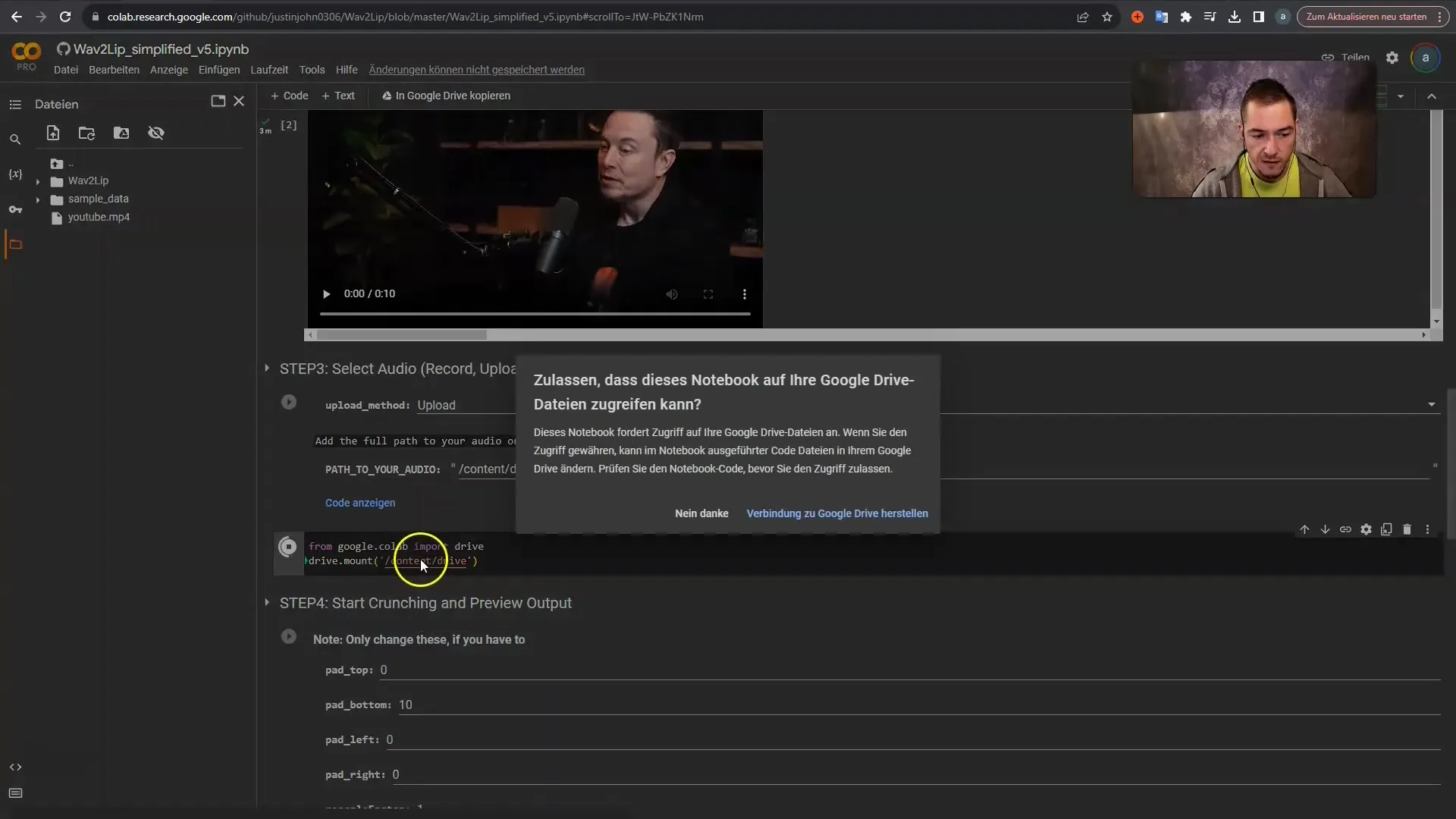
8. solis: Norādiet audio faila ceļu.
Kad audio fails ir augšupielādēts, piezīmju grāmatiņā ir jānorāda ceļš līdz datnei. Šis solis ir svarīgs, lai piezīmju grāmatiņa varētu piekļūt failam un veikt sinhronizāciju.
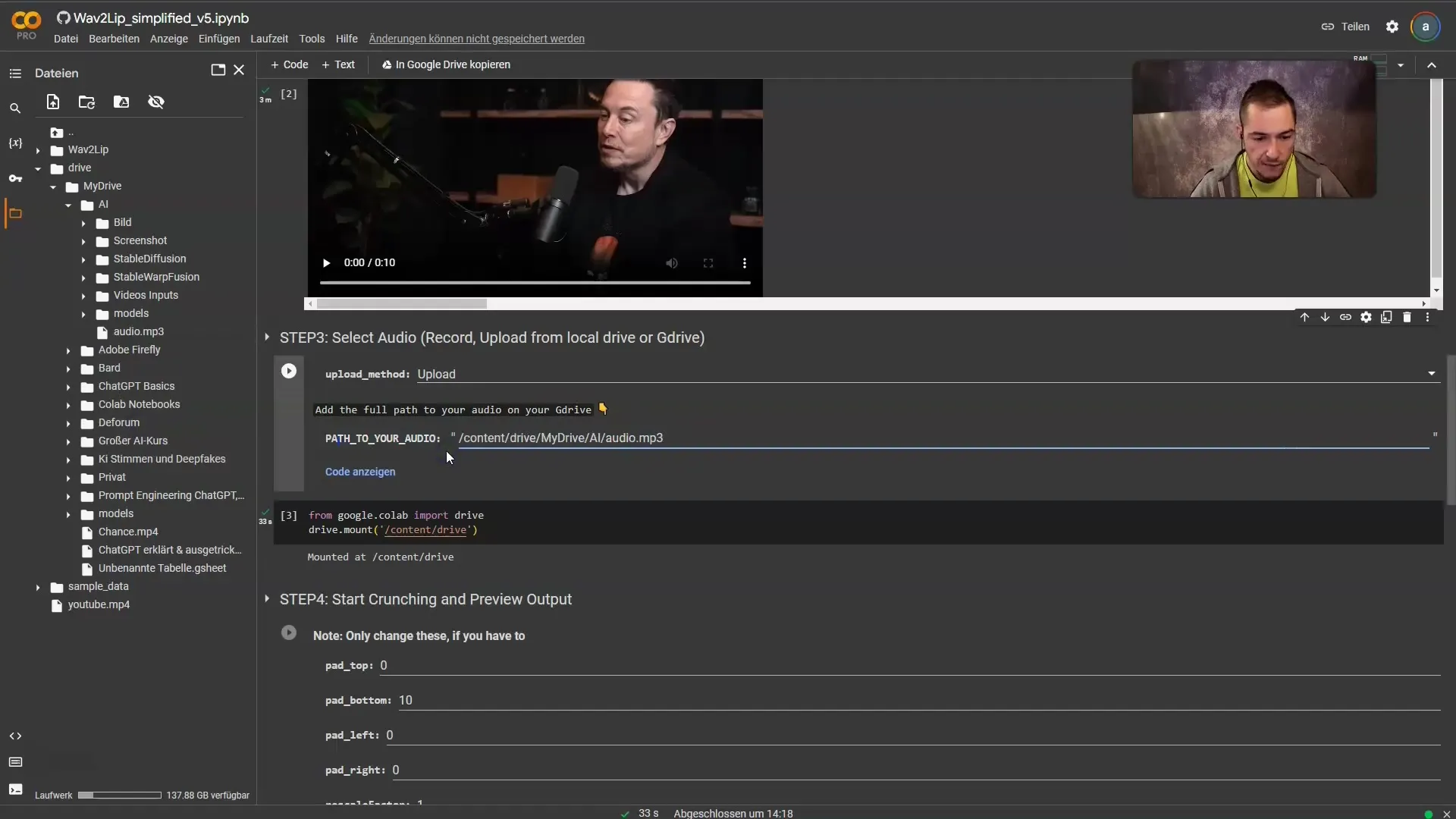
Solis 9: Veiciet lūpu sinhronizāciju
Nākamajā solī varat apvienot abus failus (video un audio). Noklikšķiniet uz atskaņošanas pogas pēdējā šūnā, lai sāktu lipsinhronizācijas procesu. Tas var aizņemt dažas minūtes atkarībā no datu sarežģītības.
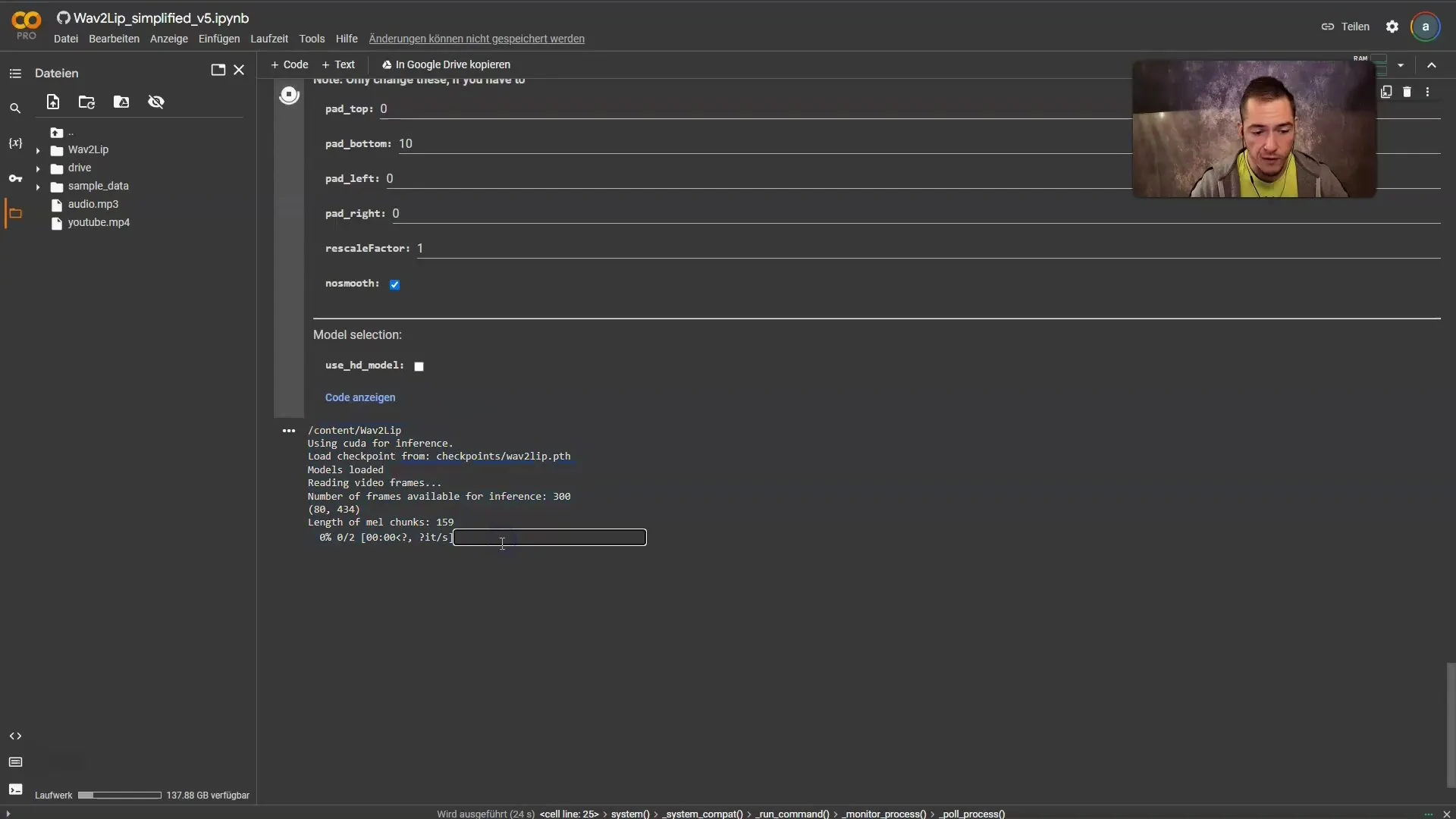
Solis 10: Pārbaudiet rezultātu un lejupielādējiet
Kad Lipsync process ir pabeigts, varat atskaņot un pārbaudīt rezultātu. Ja esat apmierināts, varat saglabāt videoklipu datorā, izmantojot trīs punktu izvēlni un noklikšķinot uz "Lejupielādēt".
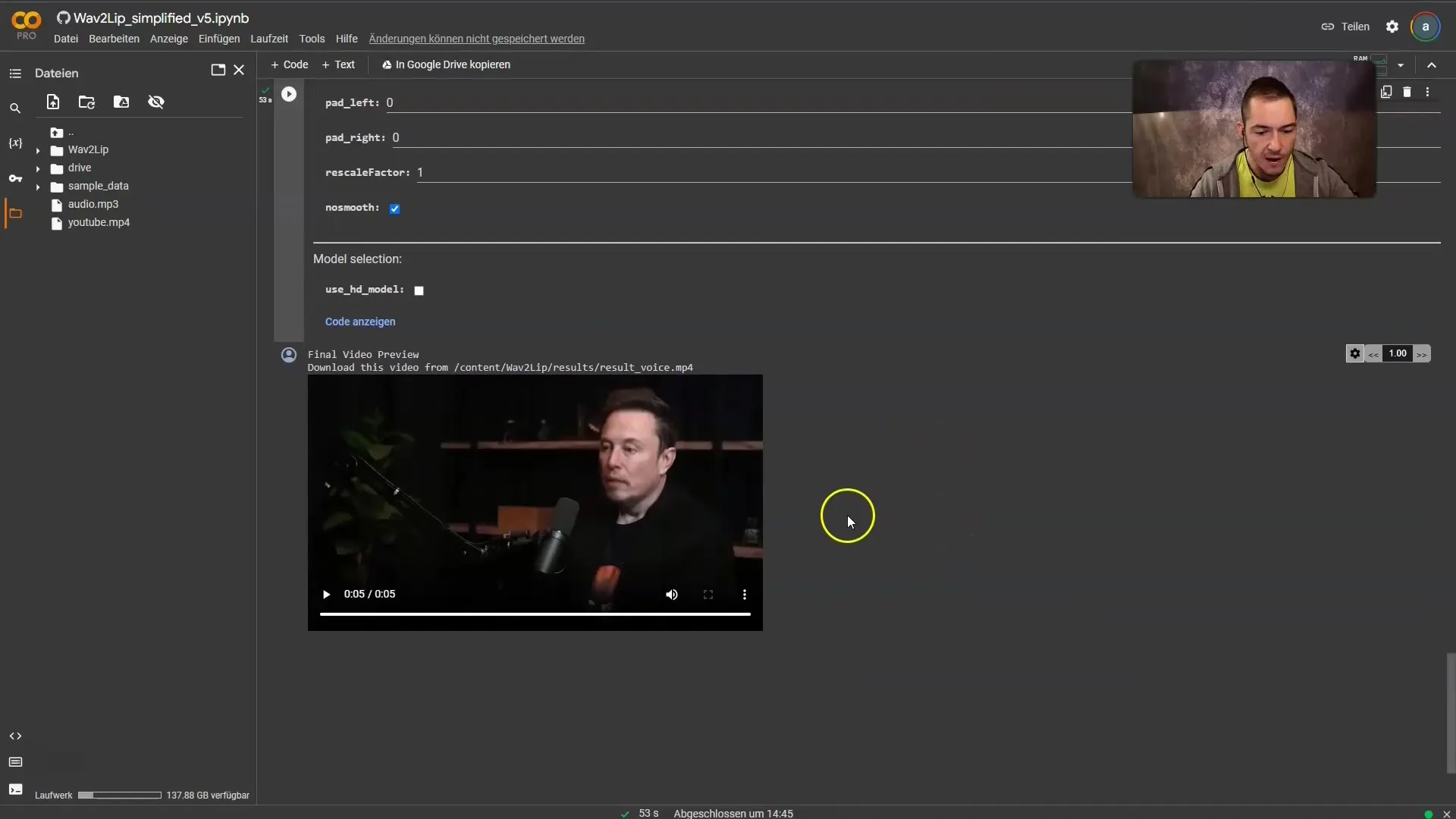
Kopsavilkums
Šajā rokasgrāmatā jūs uzzinājāt, kā izveidot videoklipu no audio faila, izmantojot Wav2Lip programmā Google Colab. Viss, kas jums ir jādara, ir jāiestata piezīmju grāmatiņa, jālejupielādē videoklips, jāielādē audio fails un jāsinhronizē. Ar šo tehnoloģiju ir pārsteidzoši viegli izveidot radošus videoklipus.
Biežāk uzdotie jautājumi
Kas man ir nepieciešams, lai izmantotu Wav2Lip?lai izmantotu Google Colab, jums ir nepieciešams Google konts, YouTube videoklipa URL un audio fails atbalstītajā formātā.
Vai varu izmantot savus videoklipus?Jā, varat augšupielādēt arī savus videoklipus un sinhronizēt tos ar paša izvēlētu audio failu.
Cik ilgs laiks ir nepieciešams, lai veiktu Lipsync salīdzinājumu?Viss process var aizņemt no dažām minūtēm līdz pusstundai atkarībā no interneta ātruma un datu sarežģītības.


